这里参考官方文档进行操作:
https://docs.docker.com/engine/install/centos/
1.卸载docker旧版本(我的centos7是新的,所以运行后不删除任何软件包)
|
1
2
3
4
5
6
7
8
|
yum remove docker \ docker-client \ docker-client-latest \ docker-common \ docker-latest \ docker-latest-logrotate \ docker-logrotate \ docker-engine |
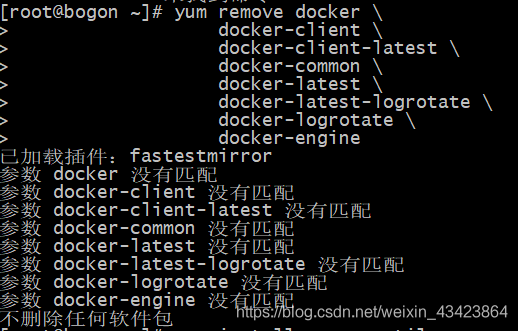
2.安装yum-utils软件包
|
1
|
yum install -y yum-utils |
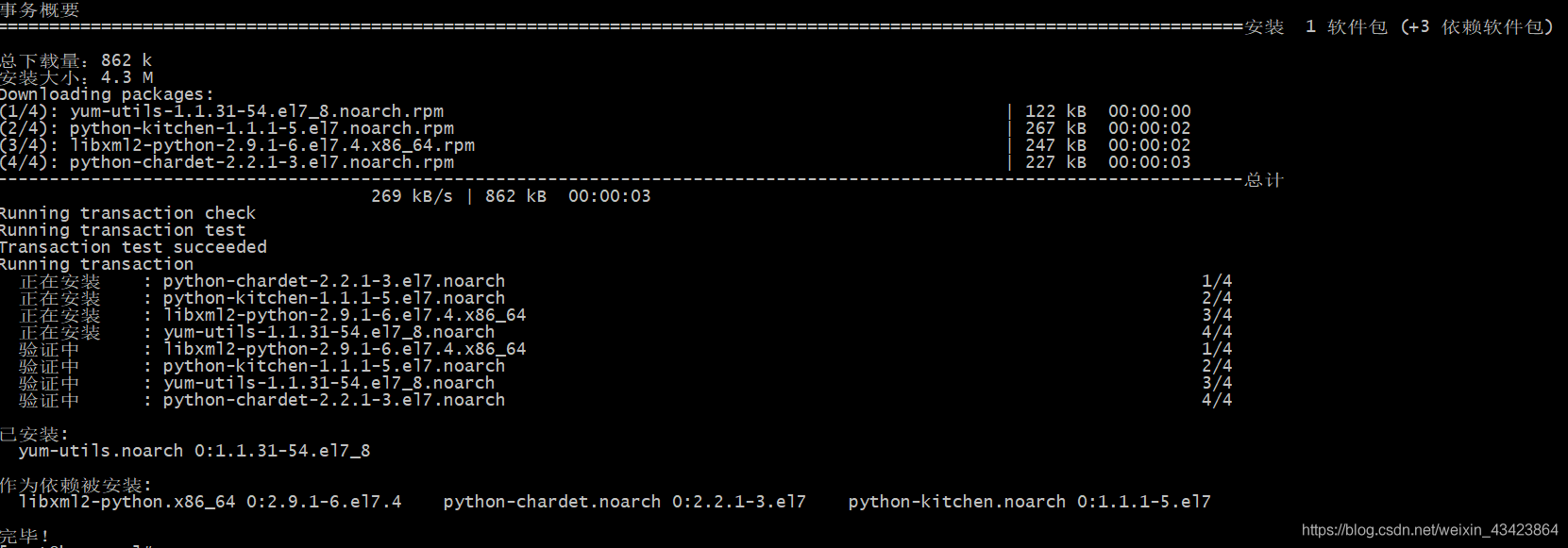
3.设置Docker仓库(这里使用阿里云地址)
|
1
2
3
|
yum-config-manager \ --add-repo \ http://mirrors.aliyun.com/docker-ce/linux/centos/docker-ce.repo |

4.更新yum软件包索引
|
1
|
yum makecache fast |
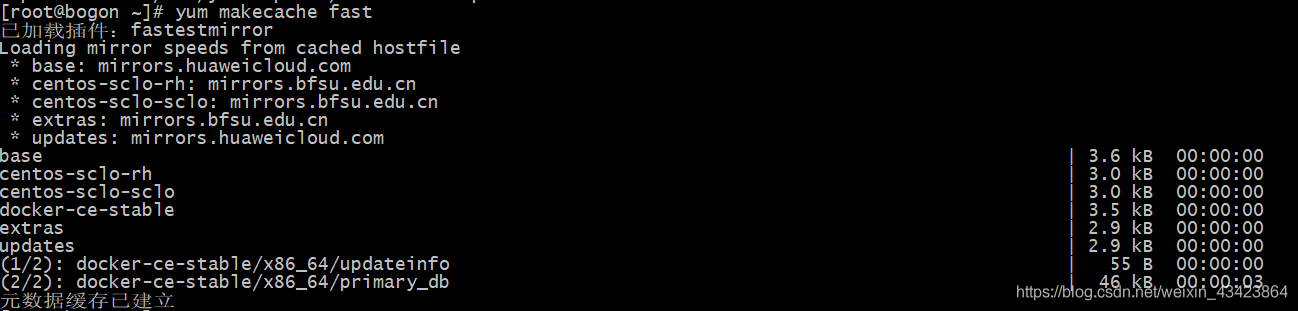
5.安装最新版本的Docker
|
1
|
yum install docker-ce docker-ce-cli containerd.io |
下面这一步选择 y
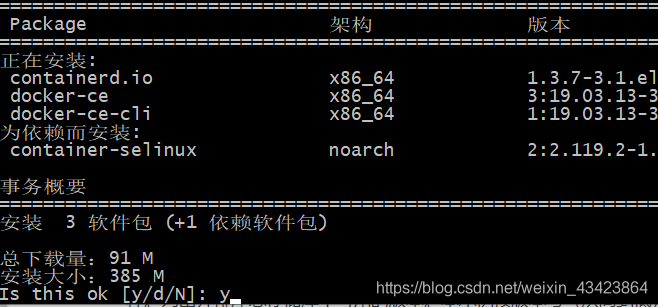
然后会出现下面这种情况:(官网已经给了我们提示)指纹匹配选择 y


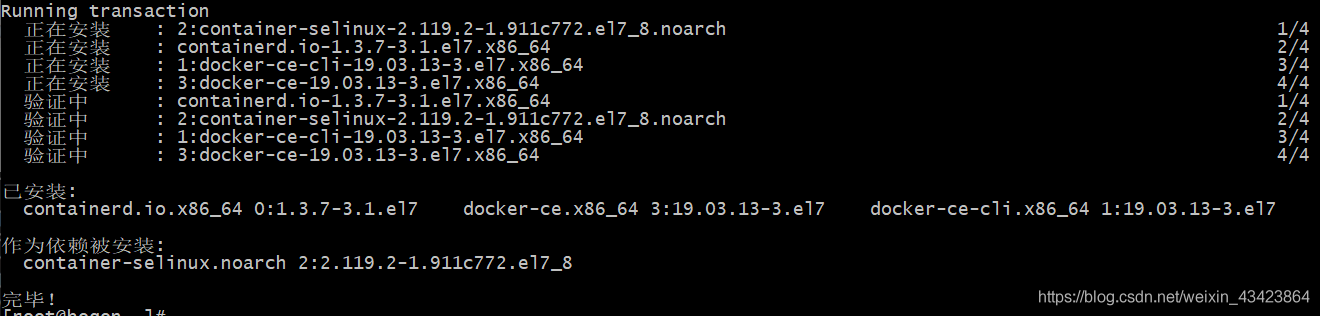
6.启动docker
|
1
|
systemctl start docker |
7.查看docker版本
|
1
|
docker version |
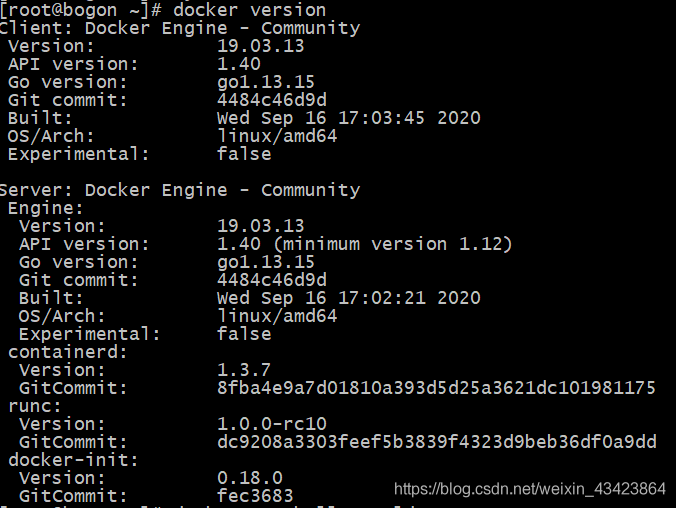
8.测试运行
|
1
|
docker run hello-world |
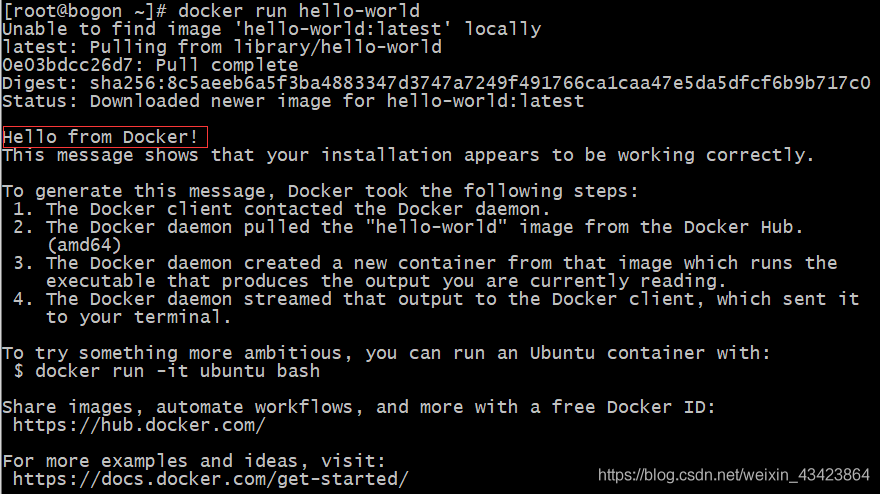
出现Hello from Docker说明测试成功
到此这篇关于Centos7安装Docker(2020最新亲测可用,直接复制粘贴即可)的文章就介绍到这了,更多相关Centos7安装Docker内容请搜索服务器之家以前的文章或继续浏览下面的相关文章希望大家以后多多支持服务器之家!
原文链接:https://blog.csdn.net/weixin_43423864/article/details/109481260


















